


উইন্ডোজের সেটিংস প্যানেলে, ব্যবহারকারীদের ওয়াই-ফাই, ব্লুটুথ এবং এয়ারপ্লেন মোডের মতো অন্যান্য ফিচারগুলি ব্যবহার করতে হয়। ব্যবহারকারীরা এখানেই ফাস্ট ব্যাটারি সেভার মোড চালু বা বন্ধ করতে প্যানেলটি অ্যাক্সেস করতে পারেন।

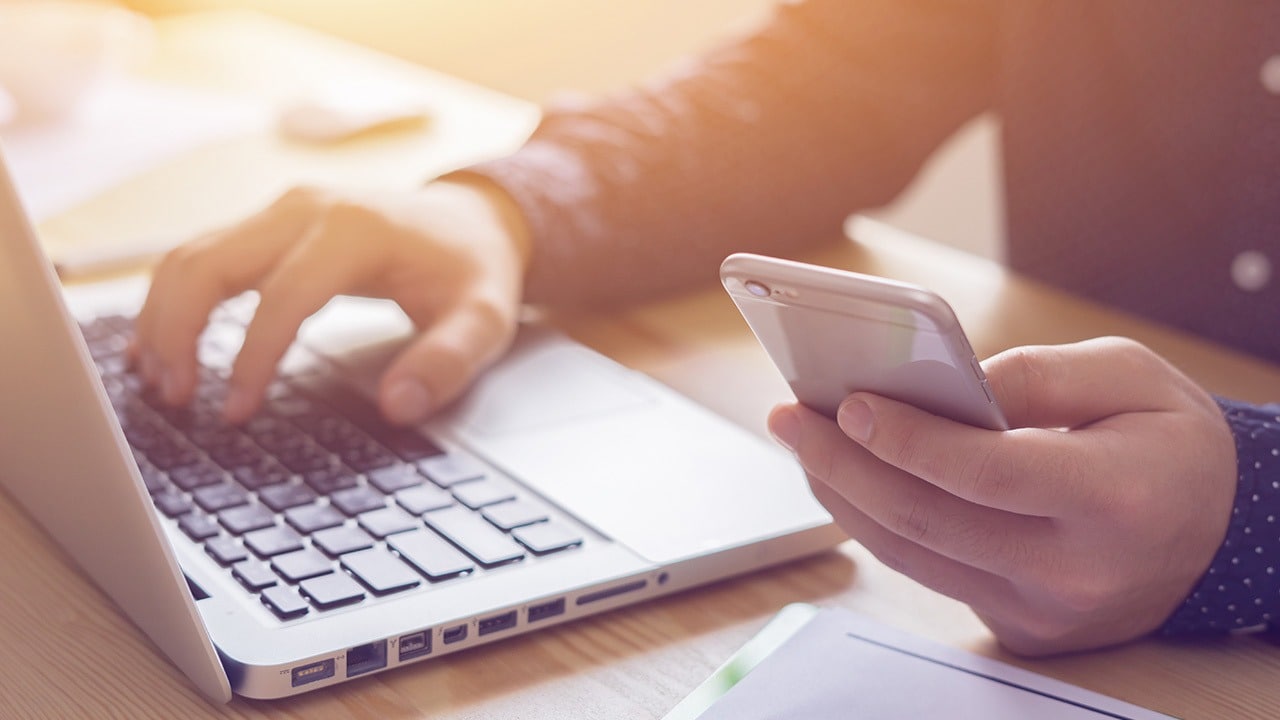
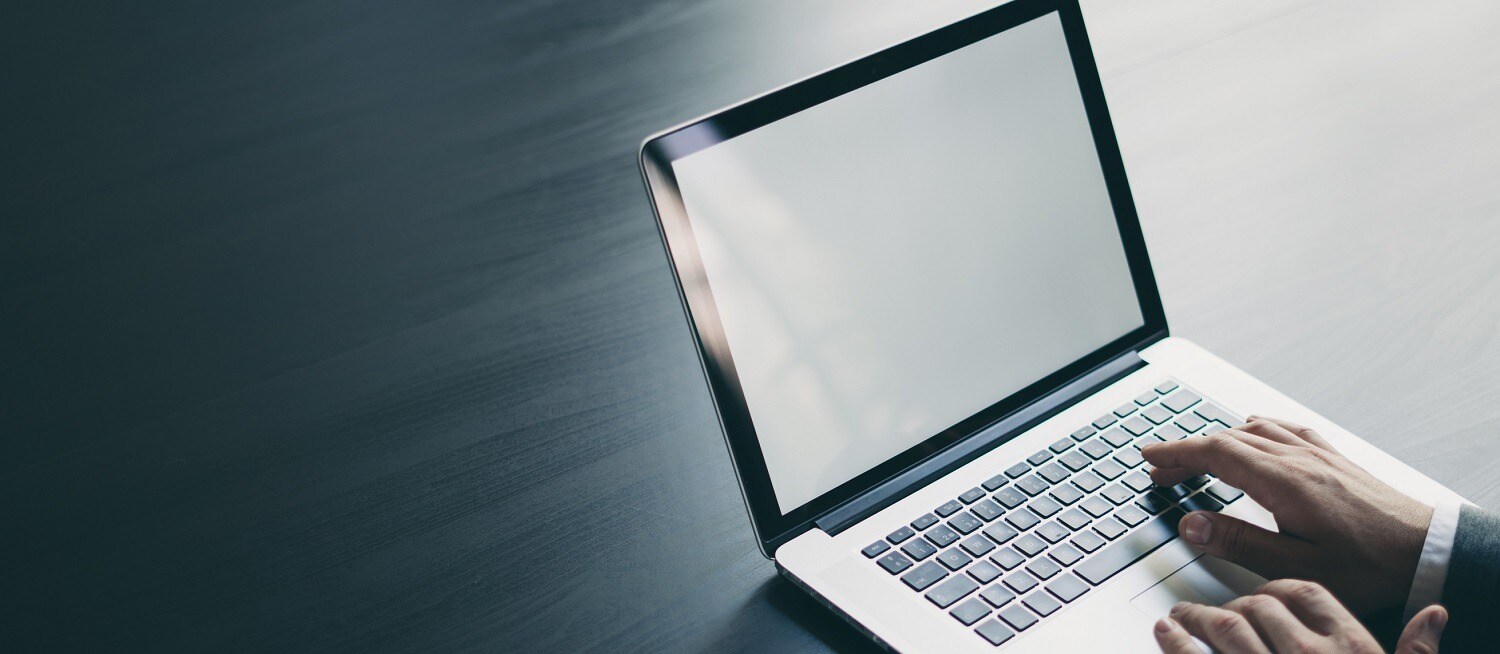
• এর জন্য ব্যবহারকারীকে স্টার্ট আইকনে ডান-ক্লিক করতে হবে এবং তারপর তালিকা থেকে সেটিংস নির্বাচন করতে হবে।
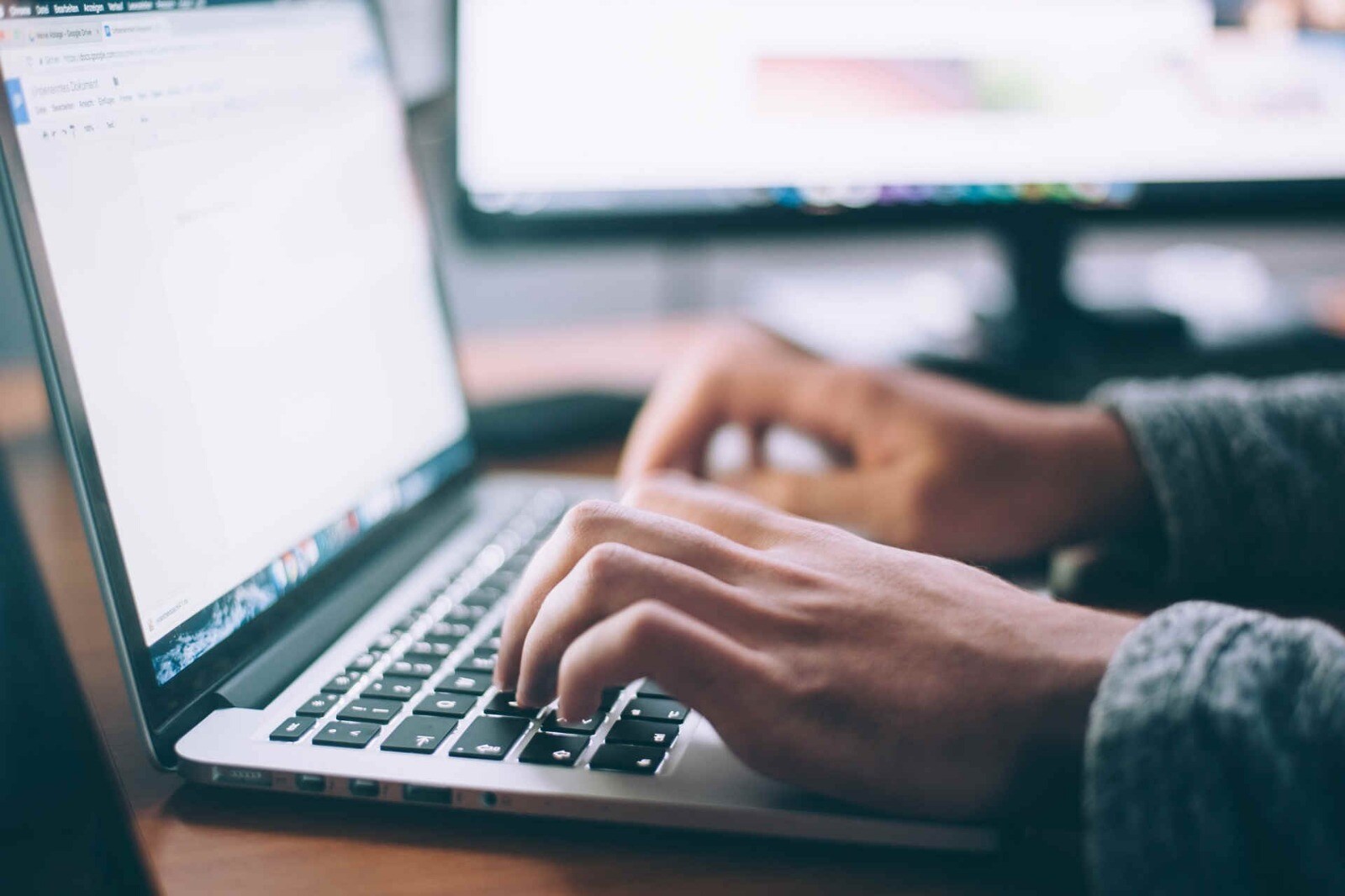
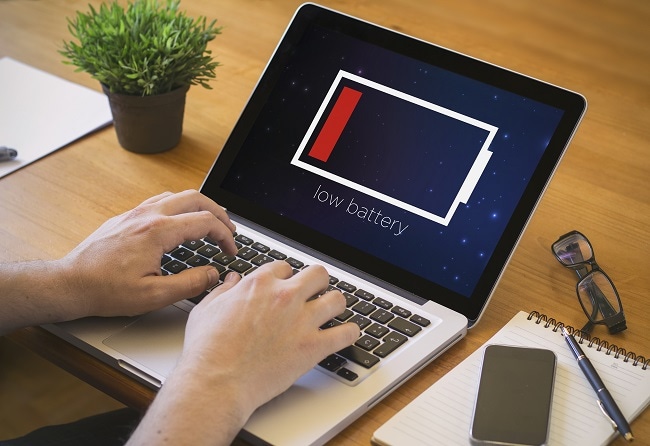
• তারপর ব্যাটারি সেভার মোড অন করতে, অন বোতামে ক্লিক করতে হবে৷

